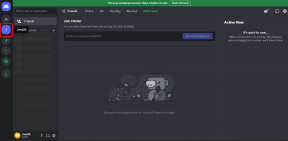Kā sinhronizēt Google disku operētājsistēmā Mac — TechCult
Miscellanea / / May 04, 2023
Google disks operētājsistēmai Mac ir jaudīgs rīks, kas ļauj piekļūt failiem un mapēm, tos uzglabāt un koplietot jebkurā ierīcē. Pateicoties vienkāršajai iestatīšanai, programmatūras sinhronizēšana jūsu Mac datorā ir vienkārša. Turklāt tas ļauj piekļūt failiem bezsaistē. Lai uzzinātu, kā sinhronizēt Google disku operētājsistēmā Mac, turpiniet lasīt mūsu ceļvedi.
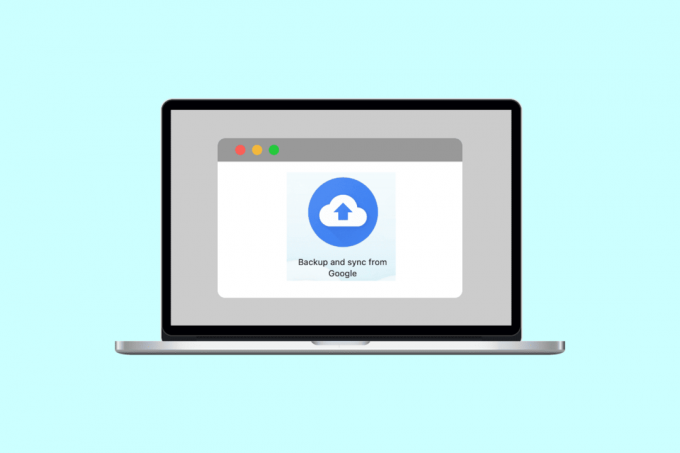
Satura rādītājs
Kā sinhronizēt Google disku operētājsistēmā Mac
Google diska instalēšana savā Mac sistēmā var ievērojami atvieglot failu kopīgošanu ar ikvienu, izmantojot Gmail vai saites. Turklāt Google disks ļauj tiešsaistē saglabāt ievērojamu datu apjomu. Ja vēlaties izmantot šīs priekšrocības, lasiet tālāk, lai iegūtu detalizētus norādījumus par Google diska instalēšanu savā Mac datorā.
Ātrā atbilde
Lai sinhronizētu Google disku operētājsistēmā Mac, veiciet šīs darbības:
1. Atvērt Google disks un noklikšķiniet uz Iestatījumu ikona.
2. Izvēlieties Preferences un noklikšķiniet uz Google disks.
3. Visbeidzot izvēlieties sinhronizācijas opcijas, piemēram, Straumējiet failus vai spoguļattēlus.
Kā sinhronizēt Google disku operētājsistēmai Mac
Failus var sinhronizēt divos veidos. Lai gūtu ieskatu par to, kā sinhronizēt Google disku operētājsistēmā Mac, skatiet tālāk aprakstītās darbības.
1. Dodieties uz Google disks lietotni savā Mac datorā.
2. Tagad noklikšķiniet uz Iestatījumi ikonu un izvēlieties Preferences opciju.

3. Pēc tam noklikšķiniet uz Google disks opciju, kas atrodas sānjoslā, un pēc tam ekrānā tiks parādītas sinhronizācijas opcijas.

4. Lietotāji var vai nu Straumējiet failus vai Spoguļfaili.
5. Ja izvēlaties Straumējiet failus opciju, tad varēsiet saglabāt Mans disks failus mākonī. Turklāt jūs varat arī atlasīt noteiktas mapes un failus, lai tie būtu pieejami bezsaistē.
6. Ja izvēlaties izvēlēties Spoguļfaili opciju, tad varēsiet saglabāt Mana diska failus savā Mac datorā, kā arī mākonī. Turklāt, izvēloties šo opciju, jūs automātiski piekļūtu visiem failiem bezsaistē.
Straumes sinhronizācijā lietotājiem būtu nepieciešams internets, lai piekļūtu failiem, taču šī sinhronizācija neaizņem tik daudz vietas. Tā kā spoguļa sinhronizācijā lietotājiem nav nepieciešams interneta savienojums, lai izmantotu failus, taču tas aizņem lielāku krātuves vietu. Tātad jūs varat attiecīgi izvēlēties, kādu sinhronizācijas veidu izvēlēsities. Turklāt sinhronizācijas veidu var mainīt jebkurā laikā, pārejot uz Google diska preferencēm.
Lasi arī:Kā pārvietot failus no viena Google diska uz citu
Kā instalēt un iestatīt Google disku operētājsistēmai Mac
Pēc pārrunām, kā varat dublēt un sinhronizēt Google disku operētājsistēmā Mac. Tagad uzzināsim, kā instalēt un iestatīt programmatūru. Lai to izdarītu, veiciet tālāk minētās darbības.
1. Vispirms dodieties uz Google diskstīmekļa vietne un pēc tam noklikšķiniet uz Lejupielādējiet lietotni Disks darbvirsmai opciju.
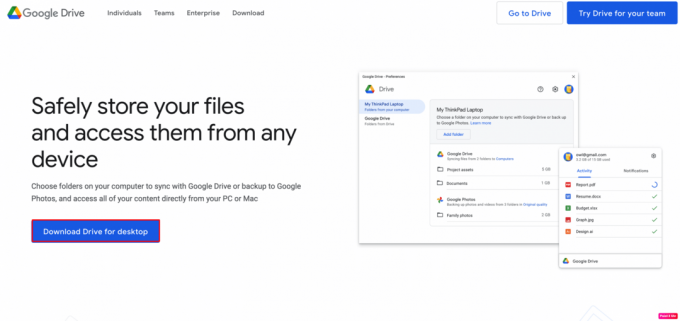
2. Pēc tam jūsu Lejupielādes meklēt mapi GoogleDrive.dmg un palaidiet to.
3. Tagad izpildiet darbības, palaižot GoogleDrive.pkg un pēc tam instalējiet lietotni Google disks.

4. Pēc tam izmantojiet savu Google kontu, lai pierakstītos savā Google diskā.
Kad būsiet pierakstījies, lietotne tiks automātiski sinhronizēta ar jūsu kontu, un izvēļņu joslā būs redzama Google diska ikona. Varat arī izmantot lietotni Finder savā Mac datorā, lai iegūtu savus Google diska failus. Lai uzzinātu, kā tiem piekļūt, veiciet tālāk minētās darbības.
1. Palaidiet Meklētājs lietotni savā Mac datorā.
2. Tālāk, zem vietas virsrakstu kreisajā pusē, varat pārbaudīt Google disks.
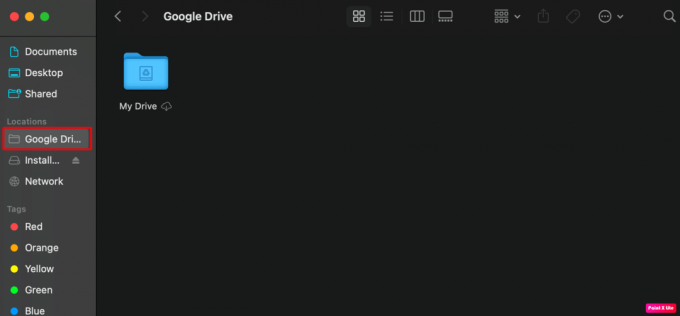
3. No šejienes lietotāji var apskatīt savus Mans disks.
Kā palaist Google disku startēšanas laikā operētājsistēmā Mac
Lai palaišanas laikā Mac datorā atvērtu Google disku, jums būs jāveic šādas darbības:
1. Dodieties uz Google disks lietotne.
2. Pēc tam noklikšķiniet uz Iestatījumi ikonu un izvēlieties Preferences opciju.
3. Pēc tam izvēlieties Iestatījumi atrodas augšējā labajā stūrī.

4. Tagad atzīmējiet izvēles rūtiņu blakus Palaidiet Google disku, kad piesakāties savā datorā opciju.

Otrs veids, kā veikt līdzīgas izmaiņas, ir šāds:
1. Dodieties uz Sistēmas preferences lietotni savā Mac datorā.
2. Līdz ar to izvēlieties Lietotāji un grupas opciju un noklikšķiniet uz Pieteikšanās vienumi cilne.

3. Pēc tam noklikšķiniet uz + ikonu un lietojumprogrammu izvēlnē izvēlieties Google disks.
Lasi arī:Apvienojiet vairākus Google diska un Google fotoattēlu kontus
Kā sinhronizēt Mac mapes ar Google disku
Ir viegli sinhronizēt Mac mapes ar Google disku. Lai uzzinātu, kā to izdarīt, izpildiet tālāk norādītās darbības.
1. Atveriet Google disks lietotni jūsu sistēmā.
2. Tagad noklikšķiniet uz Iestatījumi ikonu un atlasiet Preferences opciju.
3. Pēc tam noklikšķiniet uz Pievienot mapi opciju.

4. Pēc tam izvēlieties savu Mac mapi un noklikšķiniet uz Atvērt opciju.
5. Tagad varat sinhronizēt mapi ar Google disks vai atpakaļ uz augšu Google fotoattēli.
Tas aptver mūsu rakstu par kā sinhronizēt Google disku operētājsistēmā Mac. Mēs ceram, ka pēc mūsu ceļveža izlasīšanas jūs par to varējāt uzzināt. Varat sazināties ar mums ar saviem ieteikumiem un jautājumiem, izmantojot tālāk esošo komentāru sadaļu.
Henrijs ir pieredzējis tehnoloģiju rakstnieks, kura aizraušanās ir sarežģītas tehnoloģiju tēmas padarīt pieejamas ikdienas lasītājiem. Ar vairāk nekā desmit gadu pieredzi tehnoloģiju nozarē Henrijs ir kļuvis par uzticamu informācijas avotu saviem lasītājiem.